- Автор Abigail Brown [email protected].
- Public 2023-12-17 06:40.
- Последно модифициран 2025-01-24 12:02.
Какво да знаете
- Apple Intercom е част от приложенията Apple Home. Позволява ви да използвате устройство на Apple като интерком.
- За да проверите дали Intercom е включен, отидете на Home приложение > докоснете Home в горния ляв ъгъл. Докоснете Настройки за дома > Intercom.
- За да създадете и изпратите съобщение, просто кажете „Hey Siri, intercom“и след това произнесете съобщението.
Тази статия обяснява как да използвате функцията Intercom на Apple, която работи на HomePod, HomePod mini, iPhone и много други устройства на Apple.
Какво е Apple Intercom?
Apple Intercom е функция на приложенията Apple Home, която ви позволява да комуникирате с други хора в дома си, като използвате устройство на Apple като интерком. Можете дори да го използвате с вашия Apple CarPlay.
Когато две или повече устройства са свързани чрез приложението Apple Home, можете да използвате едно от тези устройства, за да направите съобщение на другото. Ако имате няколко устройства, настроени в различни стаи в приложението Home, можете да изберете да направите това само в една стая или няколко стаи.
Как да включа Intercom в приложението Home?
Вашите устройства трябва да отговарят на три квалификации, за да активирате приложението Intercom:
- Приложение Apple Home, инсталирано на вашия iPhone, iPad или iPod Touch. Можете да изтеглите приложението Home безплатно от App Store.
- Всичките ви устройства на Apple са актуализирани до най-новата версия на тяхната операционна система (независимо дали iOS, iPadOS, watchOS или софтуерът HomePod).
- Имайте свързан интелигентен високоговорител Apple HomePod или HomePod mini, свързан към вашето приложение Apple Home.
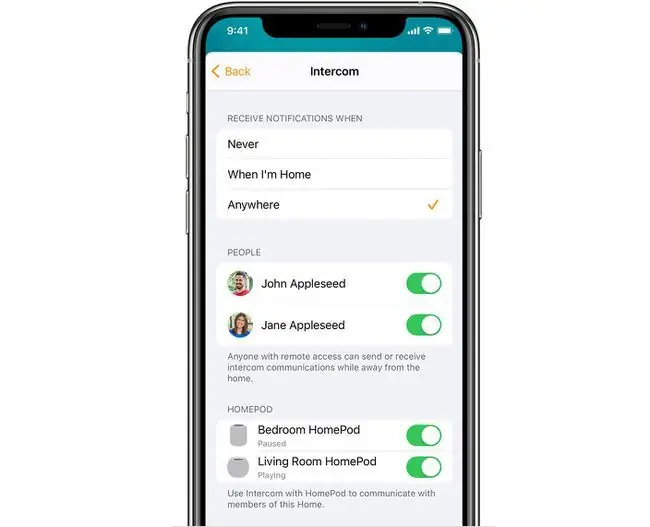
Това е. Ако отговаряте на тези две квалификации, вече имате Apple Intercom на вашето устройство и вероятно вече е активно, тъй като това е по подразбиране. За да го проверите, отидете в приложението Home и докоснете Home в горния ляв ъгъл на екрана. След това докоснете Home Settings > Intercom Оттам можете да се уверите, че вашите известия са включени и можете да контролирате други Intercom Настройки, като хора, които могат да управляват вашите устройства и кои устройства се контролират.
Как използвате Apple Intercom?
След като сте сигурни, че интеркомът ви е включен, той е лесен за използване, защото разчита на стария ви приятел Siri. За да създадете и изпратите съобщение, просто кажете "Хей Siri, интерком … " и след това произнесете съобщението, което искате да споделите. Например „Хей, Сири, вечерята по интеркома е готова, измийте се и елате да ядете.“Siri ще съобщи на всички устройства в дома ви „Вечерята е готова. Измийте се и елате да ядете.“
Когато не посочите стая, вашето съобщение отива до всички свързани устройства в домакинството. Ако искате да се свържете с конкретна стая, кажете името на тази стая, след като кажете „интерком“. Например „Хей, Сири, обади се по интерком в кухнята, би ли ми донесъл газирана напитка, докато си вътре?“Siri ще повтори вашето съобщение, но само в кухнята (или която и да е стая, която посочите).
Ако искате да изпратите интерком съобщение от приложението Home, докоснете иконата за дължина на вълната в горния десен ъгъл, след това произнесете съобщението си и докоснете Готово. йени
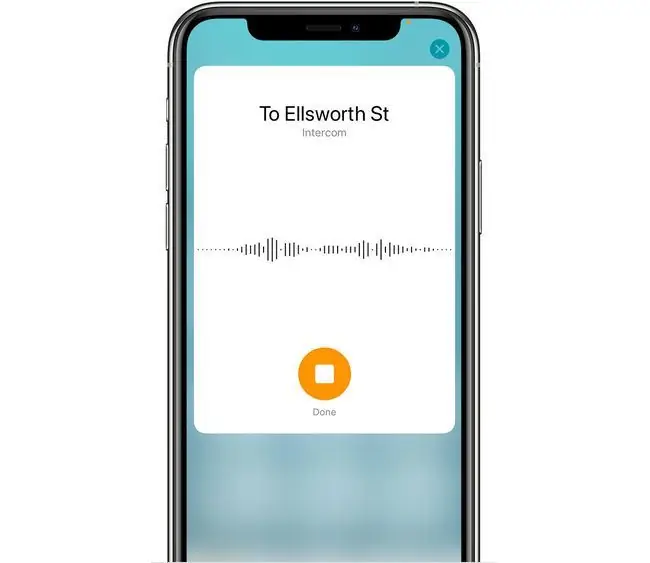
Използвайки двата метода, можете да отговаряте и на съобщения по интеркома. Кажете „ Хей Сири, отговори…“ или отговорете на конкретна стая, като кажете: „Хей Сири, отговорете на спалнята…“, последвано от вашето съобщение след получаване на интерком съобщение.
Интеркомът работи ли без HomePod?
Функцията Apple Intercom ще работи без Apple HomePod, но има една уловка. Трябва да имате инсталиран HomePod във вашия дом, за да настроите домашна мрежа, и без това не можете да използвате функцията Intercom. Така че, докато Intercom технически ще работи без HomePod (например, можете да го използвате от вашия Apple CarPlay, преди да се приберете вкъщи, за да направите съобщение), все пак трябва да имате HomePod, за да го настроите.






